
زمانی که یک کامپیوتر یا لپتاپ جدید خریداری میکنید، هارد دستگاه فقط یک پارتیشن کلی دارد. دلایل مختلفی از جمله مدیریت بهتر فایلها و کاهش ریسک از بین رفتن اطلاعات روی درایو سیستمعامل، پارتیشن بندی هارد را به امری ضروری تبدیل کرده است. بهطورکلی، پارتیشن بندی هارد در ویندوز ۱۱ به دو روش انجام میشود و هر دوی آنها مشابه نحوه پارتیشن بندی هارد در ویندوز 10 هستند. در ادامه این مطلب انواع روشهای پارتیشن بندی برای هارد را توضیح میدهیم. اگر شما هم دنبال اطلاعاتی کامل درباره نحوه پارتیشن بندی ویندوز 10 و 11 هستید، ادامه این مطلب را بههیچعنوان از دست ندهید.
آموزش نحوه پارتیشن بندی قبل از نصب ویندوز
تعداد پارتیشنهایی که روی هارد ایجاد میکنید، به ظرفیت هارد بستگی دارد. بهطورکلی، توصیه میشود حداقل سه درایو روی هارد ایجاد کنید: یک درایو برای سیستمعامل، یک درایو برای نصب نرمافزارها و بازیها و یک درایو برای فایلهای شخصی. برای نصب سیستمعامل حداقل فضای ۱۲۰ تا ۱۵۰ گیگابایت را در نظر بگیرید.
ابتدا باید فایل نصبی ویندوز را تهیه و از طریق DVD یا فلش به سیستم وصل کنید. در ادامه بعد از پشت سر گذاشتن مراحل نصب ویندوز، شامل تنظیمات زبان، انتخاب نوع ویندوز و موافقت با قوانین مایکروسافت، به صفحه پارتیشن بندی هارد میرسید. در ادامه مراحل بعدی نحوه پارتیشن بندی هارد هنگام نصب ویندوز را توضیح میدهیم:
- برای ایجاد پارتیشن جدید بعد از انتخاب گزینه Drive 0 Unallocated Space، روی دکمه New کلیک کنید.
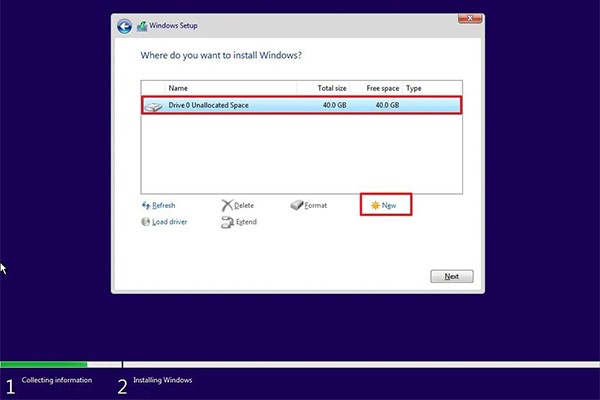
- از قسمت Size، حجم فضای موردنظر را به پارتیشن جدید اختصاص دهید. حجم این فضا بر اساس مگابایت محاسبه میشود و هر ۱۰۲۴ مگابایت برابر با ۱ گیگابایت است؛ مثلا اگر قصد دارید یک درایو با حجم ۱۰۰ گیگابایت بسازید، باید در کادر Size، عدد ۱۰۲۴۰۰ را وارد و گزینه Apply را انتخاب کنید.
با تکرار همین مراحل میتوانید به تعداد دلخواه درایو ایجاد کنید. اگر قصد فرمت کردن (Format)، پاک کردن (Delete) یا افزایش ظرفیت یک درایو (Extend) را دارید، بعد از کلیک روی نام درایو موردنظر، میتوانید از دکمههای مربوطه استفاده کنید. در پایان نیز برای اتمام نصب ویندوز، درایو Primary برای نصب ویندوز را انتخاب کنید و روی دکمه Next ضربه بزنید.
اهمیت پارتیشن بندی به این دلیل است که ریسک از دست دادن اطلاعات را کاهش میدهد؛ البته اگر از هارد اکسترنال برای ذخیرهسازی اطلاعات سیستم استفاده میکنید، روشهایی برای ریکاوری هارد اکسترنال وجود دارد؛ بهاینترتیب نگران از بین رفتن اطلاعات خود نخواهید بود.
پارتیشن بندی هارد در ویندوز 10 و 11 بعد از نصب ویندوز
برای پارتیشن بندی هارد در ویندوز ۱۱ و ۱۰ از طریق Disk Management اقدام کنید. برای دسترسی به Disk Management، کافی است روی منوی Start کلیک راست کنید و روی Disk Management ضربه بزنید. درصورتیکه برای ایجاد درایو جدید به فضای خالی نیاز دارید، این مورد را در قسمتهای بعدی بیشتر توضیح میدهیم. بعد از وارد شدن به Disk Management، مراحل زیر را بهترتیب انجام دهید:
- روی قسمت Unallocated راست کلیک کنید و از منوی بازشده روی گزینه New Simple Volume ضربه بزنید.
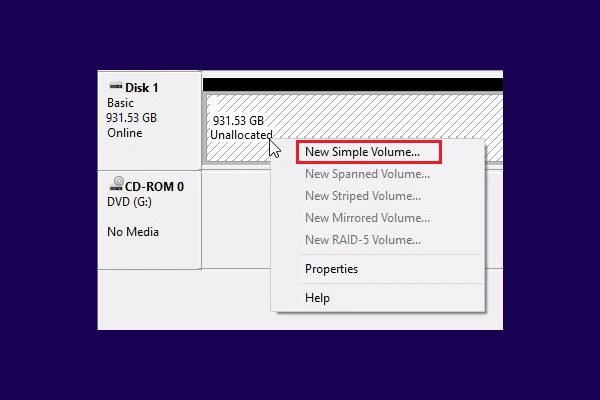
- در این مرحله پنجرهای با عنوان «New Simple Volume Wizard» باز میشود که باید روی گزینه Next در این پنجره کلیک کنید.
- در پنجره جدیدی که باز میشود باید حجم فضای پارتیشن موردنظرتان را به مگابایت (MB) تعیین کنید و دکمه Next را بزنید. برای اختصاص دادن کل فضا به یک درایو تنظیمات را بدون تغییر رها کنید.
- در مرحله بعدی باید حرف انگلیسی مربوط به درایو جدید را تعیین کنید و روی دکمه Next ضربه بزنید.
- در آخرین مرحله باید فرمت و نام پارتیشن جدید را تعیین کنید. برای این کار گزینه Format this volume with the following setting را علامت بزنید. در ادامه نیز گزینه File System را روی NTFS و گزینه Allocation unit size را روی گزینه Default تنظیم کنید. گزینه Volume label مربوط به اسم درایو است و هر اسم دلخواه را میتوانید برای آن در نظر بگیرید.
در نهایت تیک گزینه Perform a quick format را علامت بزنید و روی گزینه Next کلیک کنید. اگر همه مراحل را بهدرستی انجام داده باشید، پارتیشن بندی هارد با موفقیت انجام میشود و درایو جدید در صفحه اصلی Disk Management نشان داده خواهد شد.
با وجود اینکه روشهایی برای ریکاوری هارد ssd و اطلاعات موجود در هارد کامپیوتر وجود دارد، توصیه میکنیم همیشه از اطلاعات هارد فایل بکآپ تهیه کنید؛ با انجام این کار حتی در صورت پاک شدن اطلاعات هارد، به فایل بکآپ آن دسترسی خواهید داشت.
پارتیشن بندی مجدد هارد؛ کاهش یا افزایش فضای پارتیشنها در ویندوز
اگر قصد پارتیشن بندی مجدد هارد را دارید، باید از دستورات Shrink Volume و Extend Volume برای کاهش یا افزایش فضای پارتیشنهای موجود استفاده کنید؛ بهاینترتیب فضا برای پارتیشن بندی مجدد هارد فراهم خواهد شد. در ادامه توضیحات مربوط به هرکدام از دستورات را بهصورت مجزا بررسی میکنیم.
ایجاد فضای خالی در هارد با دستور Shrink Volume
با استفاده از دستور Shrink بهراحتی میتوانید با ایجاد فضای خالی، پارتیشن جدید بسازید یا فضای سایر پارتیشنها را بیشتر کنید. برای انجام این کار مراحل زیر را انجام دهید:
- در Disk Management، پارتیشنی که بیشترین فضای خالی را دارد یا کمتر از آن استفاده میکنید را در نظر بگیرید؛ سپس روی آن راستکلیک کنید.
- از منوی بازشده گزینه Shrink Volume را انتخاب کنید.
- در پنجره بازشده، فضای خالی موردنیازتان را در کادر Enter the amount of space to shrink in MB وارد کنید؛ در غیر این صورت بهطور پیشفرض همه فضای خالی درایو در این کادر نوشته میشود.
در ادامه روی گزینه Shrink کلیک کنید تا فضای خالی با عنوان Unallocated در دسترس شما قرار بگیرد. از این حجم میتوانید برای پارتیشن بندی مجدد هارد و ایجاد یک پارتیشن جدید یا افزایش حجم پارتیشنهای موجود استفاده کنید.
افزایش فضای یک پارتیشن با استفاده از دستور Extend Volume
برای افزایش فضای یک پارتیشن کافی است در Disk Management روی پارتیشن موردنظر کلیک راست کنید. از منوی بازشده گزینه Extend Volume را فشار دهید. در پنجره بازشده از بخش Available دیسک مربوط به فضای Unallocated را انتخاب کنید و گزینه Add را بزنید. فضای موردنیاز را در کادر Select the amount of space in MB را وارد کنید و برای اعمال تغییرات، دکمه Next را بزنید.
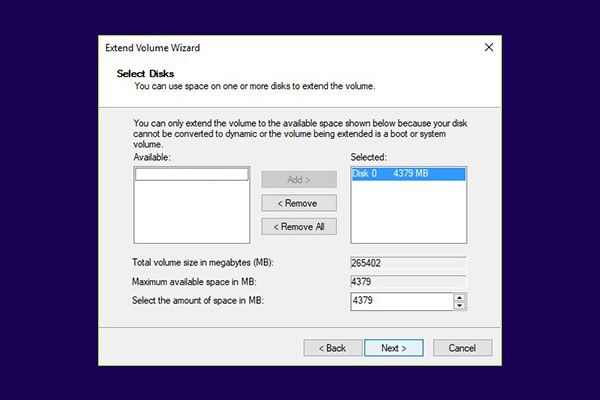
برای پارتیشن بندی هارد اکسترنال نیز میتوانید از روشهای توضیح داده شده در این مطلب استفاده کنید. توجه داشته باشید اگر به تعمیر هارد اکسترنال نیاز دارید، پیش از هرگونه اقدام از فایلهای موجود روی هارد بکآپ بگیرید و سپس دستگاهتان را به یک مرکز معتبر مانند کلینیک هارد ایران بسپارید.
با خدمات کلینیک هارد ایران نگران پاک شدن اطلاعات هارد خود نباشید!
در این مطلب به آموزش پارتیشن بندی هارد قبل از نصب ویندوز و بعد از نصب آن پرداختیم. پارتیشنبندی هارد به دلیل سازماندهی بهتر اطلاعات و کاهش ریسک از دست دادن دادهها اهمیت بالایی دارد؛ به همین دلیل باید این کار را بسیار دقیق انجام دهید. پیش از پارتیشنبندی هارد و حتی بعد از آن، توصیه میکنیم حتما از اطلاعات خود بکآپ تهیه کنید.
البته نگران از دست دادن اطلاعات هارد خود نباشید! هارد ایران مجموعهای حرفهای است که به شما کمک میکند تا اطلاعات ازدسترفته خود را بهراحتی بازگردانید! اگر شما هم با مشکل پاک شدن اطلاعات از روی هارد مواجه شدهاید، به سایت clinichard.com سر بزنید و درباره خدمات مجموعه هارد ایران اطلاعات لازم را به دست آورید.